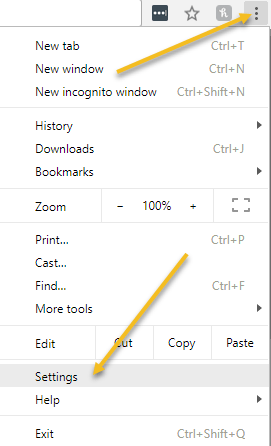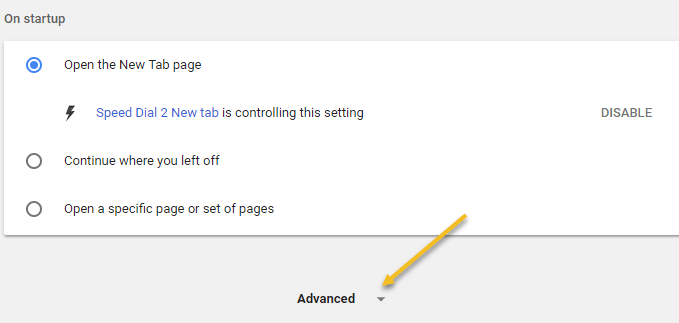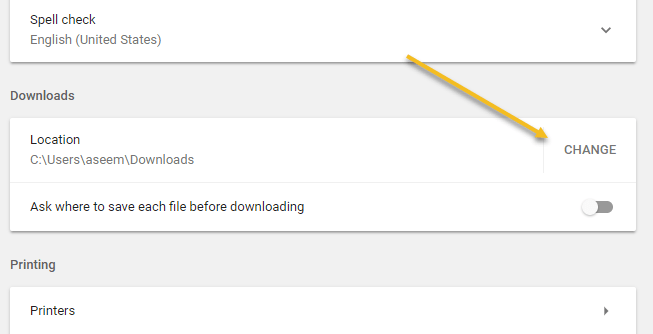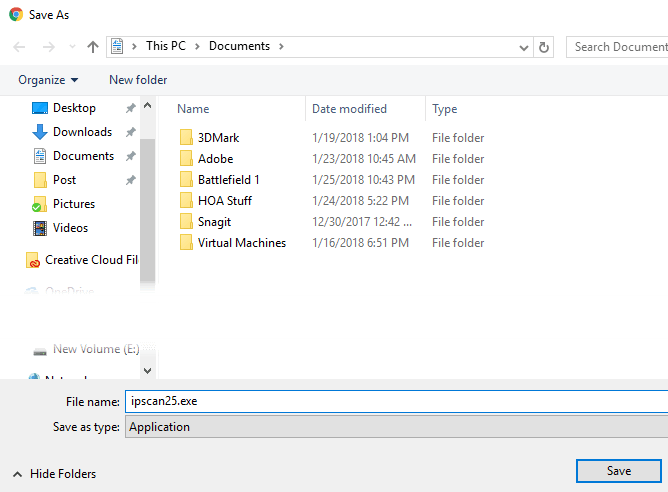Iată un post rapid pentru cei care doresc să schimbe locația dosarului de descărcări în Google Chrome. S-ar putea să doriți să faceți acest lucru din mai multe motive diferite, dar pentru majoritatea oamenilor, probabil că nu mai aveți spațiu pe unitatea hard disk locală. Mi-am mutat dosarul de descărcări în dispozitivul meu NAS (Storage Attached Storage). Din moment ce este în rețea și mereu conectat, nu trebuie să-mi fac griji pentru că este brusc deconectat. Voi vorbi despre ce se întâmplă dacă modificați locația pe un hard disk extern care poate ocazional deconectați. În primul rând, permiteți-mi să vă arăt cum să schimbați locația de descărcare în Chrome.
Schimbați folderul Descărcări în Google Chrome
Mai întâi, faceți clic pe pictograma trei punctedin partea dreaptă sus și faceți clic pe Setări.
Apăsați apoi tasta Advanced
Derulați mai mult până când ajungeți la secțiunea Descărcări. >
Continuați și faceți clic pe butonul Modificareși alegeți o nouă locație. După cum am menționat mai devreme, puteți alege o unitate externă, un folder partajat, o unitate de rețea etc. pentru a salva descărcările. Nu există nicio restricție. Acum, dacă obiectivul de descărcare dispare brusc, adică deconectați hard disk-ul extern etc., atunci ce se întâmplă? În primul test, am ales un alt folder pe unitatea C și apoi l-am șters. Ei bine, am sperat că va reveni la locația implicită (folderul Descărcări) când instalezi pentru prima oară Chrome, dar nu. În schimb, face ceva ce nu mă așteptam destul de mult! În cazul meu, a creat dosarul din calea pe care am specificat-o și apoi l-am salvat acolo. Cu toate acestea, aceasta a fost cel mai probabil pentru că a fost un alt dosar pe care l-am ales pe partiția mea de sistem.
Când am încercat să schimb folderul de descărcări pe o unitate externă și apoi să deconectez unitatea și am efectuat o descărcare, mi-a dat caseta de dialog Salvați ca.
-creați, va merge mai departe și va crea calea și va salva descărcarea acolo. Dacă nu, va aduce pur și simplu un dialog în care puteți alege locația pentru descărcare. Dialogul Salvați ca va continua să apară până când discul țintă este disponibil din nou. Cam asta e tot! Dacă aveți alte întrebări despre Chrome, nu ezitați să postați un comentariu. Bucurați-vă!